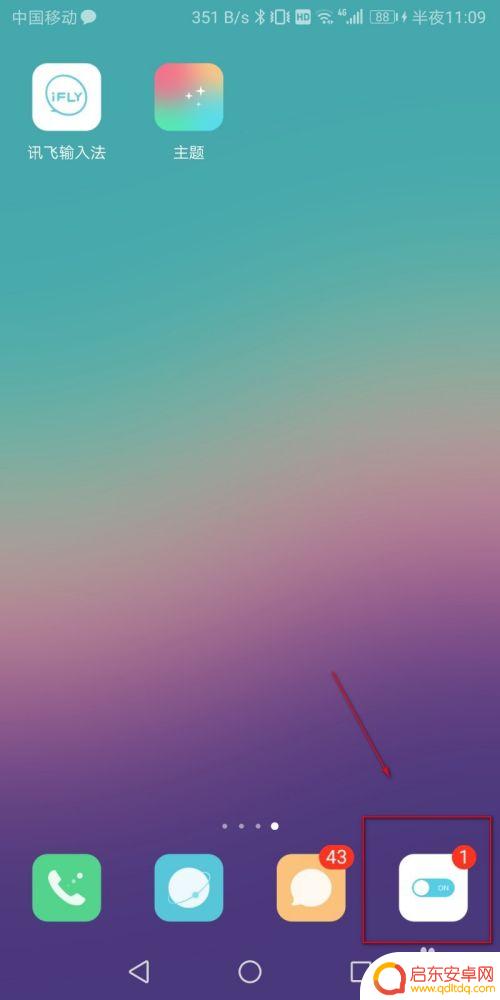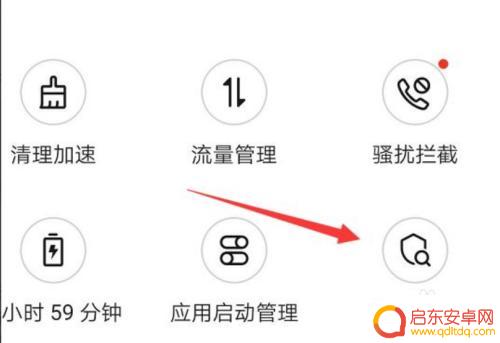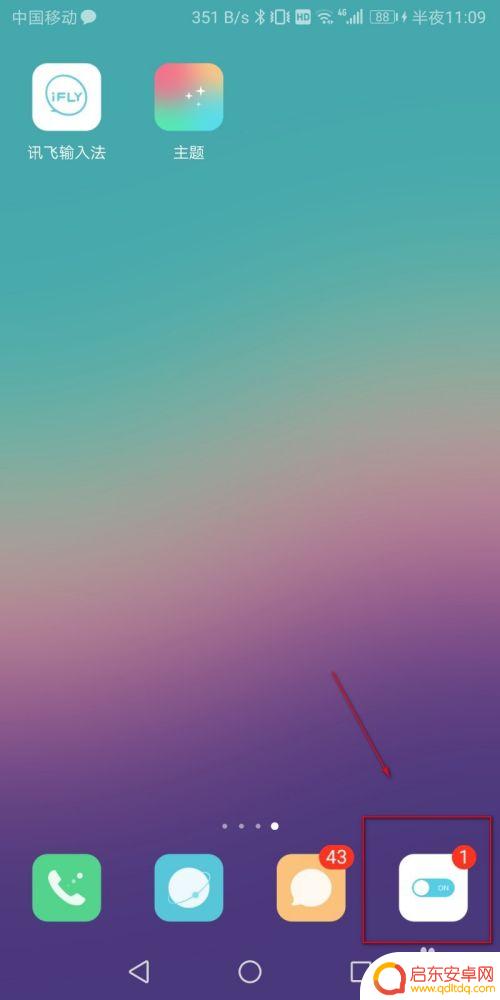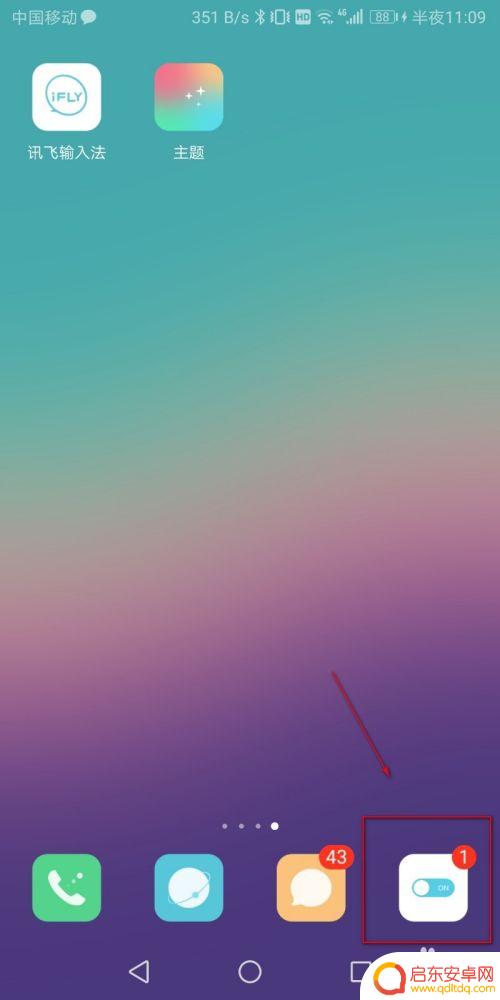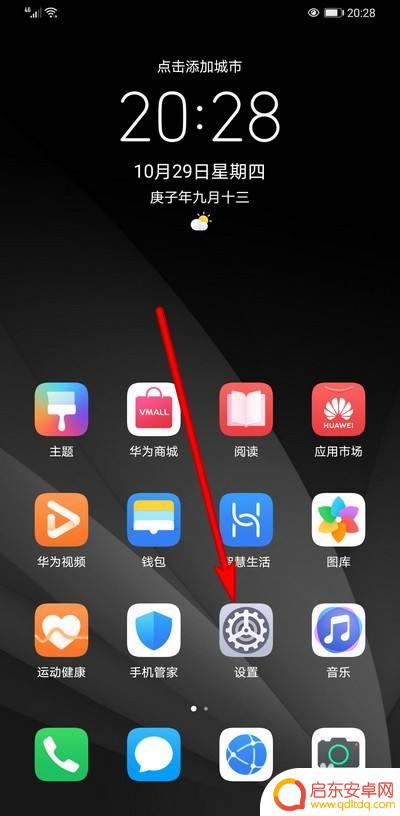怎么关闭手机管家的Us 华为手机如何关闭手机管家
在华为手机上,手机管家是一个非常实用的功能,可以帮助我们管理手机的运行状态,提升手机的性能,但有时候我们可能会觉得手机管家的提醒过于频繁,甚至有些烦扰。怎么关闭手机管家呢?在华为手机上,关闭手机管家只需要几个简单的步骤就可以完成。接下来我们就来看看如何关闭手机管家,让手机的使用更加顺畅。
华为手机如何关闭手机管家
操作方法:
1.首先,我们开启我们的华为手机。基本所有的华为手机都带有手机管家,我们直接点击手机中的设置图标,进入到手机设置。
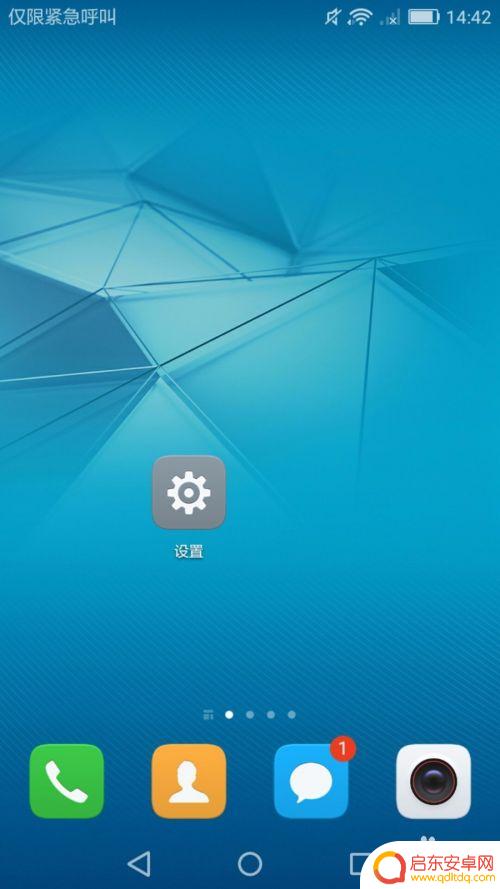
2.在手机设置页面想下拖动页面,点击进入应用管理页面,对手机中的所有应用进行管理。
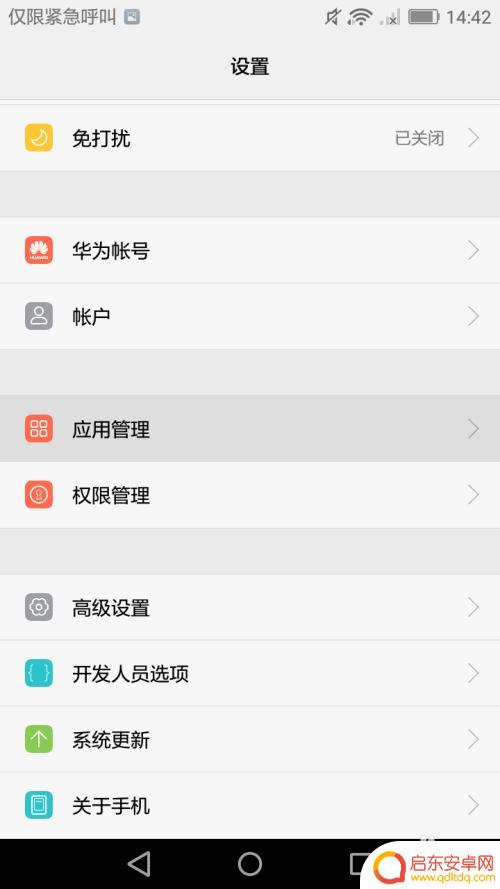
3.在应用管理页面,我们可以看到所有的手机应用,包括系统应用,我们找到手机管家,点击进入到手机管家的管理页面。
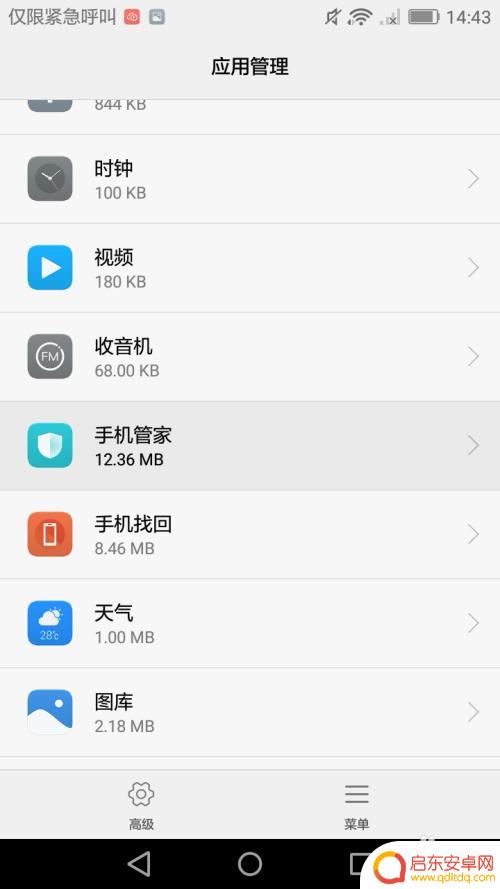
4.在手机管家的应用管理页面上方,我们可以看到强行停止的选项,我们直接点击,对应用进行强行停止。

5.由于是手机自带的系统应用,会弹出窗口。提示我们关闭程序可能会造成意外关闭或者系统不稳定,我们直接点击确定,继续关闭程序。

6.完成应用程序的关闭之后,我们可以点击进入到程序的储存选项。在储存设置中,点击删除数据,手机管家就会删除所有数据,进入到初始状态。
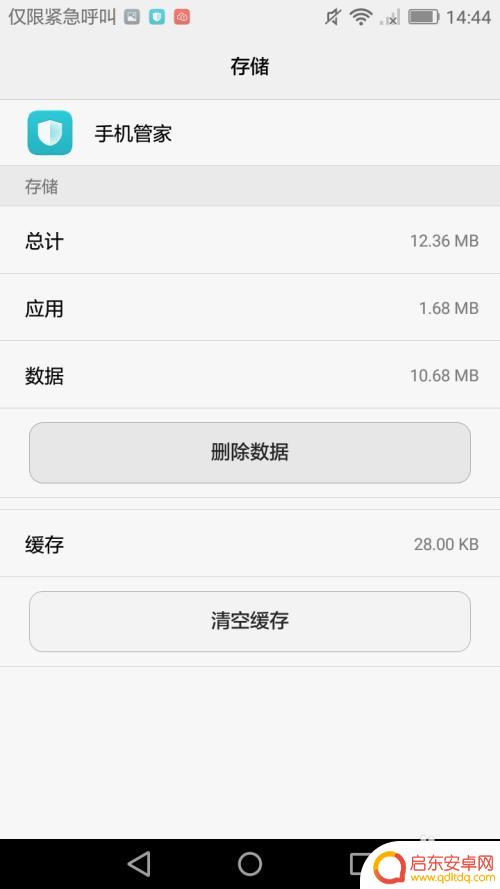
以上就是关于如何关闭手机管家的所有内容,如果有遇到相同情况的用户,可以按照小编提供的方法来解决。
相关教程
-
如何把华为手机管家关闭 华为手机管家如何关闭
华为手机管家是一款功能强大的手机管理软件,它能够为用户提供手机安全、优化、清理、隐私等多方面的保护和管理,有时候我们可能并不需要它的服务,或者希望关闭它以释放手机内存和减少耗电...
-
手机管家怎么取消控制 如何关闭华为管控中心
手机管家是一款智能手机管理软件,它可以帮助用户更加方便地管理手机上的各种应用和数据,在使用手机管家的过程中,有时候我们可能需要取消某些控制或关闭一些功能,比如华为管控中心。如何...
-
如何关掉手机管家 华为手机如何关闭手机管家功能
手机管家是手机中非常重要的一个功能,它可以帮助我们管理手机中的应用程序、文件、安全等方面,但有时候我们可能会觉得手机管家的提醒过于烦扰,想要关闭这个功能。对于华为手机用户来说,...
-
怎么停止手机管家功能 华为手机管家如何关闭
在日常使用手机时,手机管家功能可以帮助我们清理手机垃圾、提升手机运行速度、保护手机安全等,有时候我们可能会觉得手机管家功能有些烦人,想要停止它的运行。对于华为手机用户来说,关闭...
-
腾讯手机管家弹窗怎么关闭 如何隐藏腾讯手机管家的悬浮窗口
腾讯手机管家作为一款备受欢迎的手机安全软件,为用户提供了全方位的手机保护功能,有些用户可能会遇到弹窗广告的困扰,想要关闭它们却不知道如何操作。同时,腾...
-
华为手机顶部时间怎么设置关闭 华为手机屏幕时间管理关闭方法
在日常使用华为手机的过程中,我们可能会遇到需要设置或关闭顶部时间显示的情况,针对这一问题,华为手机提供了简便的操作方法。通过设置中的屏幕时间管理功能,我们可以轻松地关闭手机顶部...
-
手机access怎么使用 手机怎么使用access
随着科技的不断发展,手机已经成为我们日常生活中必不可少的一部分,而手机access作为一种便捷的工具,更是受到了越来越多人的青睐。手机access怎么使用呢?如何让我们的手机更...
-
手机如何接上蓝牙耳机 蓝牙耳机与手机配对步骤
随着技术的不断升级,蓝牙耳机已经成为了我们生活中不可或缺的配件之一,对于初次使用蓝牙耳机的人来说,如何将蓝牙耳机与手机配对成了一个让人头疼的问题。事实上只要按照简单的步骤进行操...
-
华为手机小灯泡怎么关闭 华为手机桌面滑动时的灯泡怎么关掉
华为手机的小灯泡功能是一项非常实用的功能,它可以在我们使用手机时提供方便,在一些场景下,比如我们在晚上使用手机时,小灯泡可能会对我们的视觉造成一定的干扰。如何关闭华为手机的小灯...
-
苹果手机微信按住怎么设置 苹果手机微信语音话没说完就发出怎么办
在使用苹果手机微信时,有时候我们可能会遇到一些问题,比如在语音聊天时话没说完就不小心发出去了,这时候该怎么办呢?苹果手机微信提供了很方便的设置功能,可以帮助我们解决这个问题,下...